MP4 Tipps & Tricks
- 1. MP4 brennen+
- 2. MP4 zu andere gängigen Formaten konvertieren +
- 3. MP4 auf Unterschiedliche Geräte abspielen +
- 4. Beste MP4 Konverter/Editor +
- 5. Andere MP4 Tips +
-
- 5.1 Kein Ton bei MP4
- 5.2 MP4 von Smartphone auf PC/Mac drehen
- 5.3 AVCHD VS MP4
- 5.4 MP4 zu iMovie importieren
- 5.5 Audacity, MP4 importieren und exportieren
- 5.6 Metadaten in MP4 hinzufügen
- 5.7 MP4 ohne Ton
- 5.8 iPhone zu MP4 konvertieren
- 5.9 Untertitel bearbeiten
- 5.10 DVD von MP4 schaffen
- 5.11 Chromecast streamen
- 5.12 Handbrake erstellen
- 5.13 Videobildrate ändern
- 5.14 Freemake Alternative
- Laden Sie UniConverter herunter, um Videos zu konvertieren:
Top 5: Tools zum Download der Untertitel von YouTube
Untertitel sind ein wichtiger Teil unserer Schau-Erfahrung. Wenn wir einen Film schauen möchten, aber die Sprache nicht verstehen, können wir den Film nicht genießen. Eine synchronisierte Fassung des Films ist vielleicht nicht verfügbar (oder gut genug). Untertitel können uns sogar helfen eine unvertraute Sprache mit zu lernen, wenn wir versuchen uns an die Wörter zu gewöhnen. Deswegen sind Untertitel für unsere Schau-Erfahrung so wichtig.
Um Zugriff auf die Videos mit den Untertiteln zu haben, brauchst du den richtigen CC Downloader für YouTube Videos. Ein YouTube CC Downloader lässt dir jedes Video mit Untertiteln von der Seite herunterladen, um es auf deinen Computer zu speichern. Hier sind die besten CC Downloader, welche dir die Qualität der Auflösung, zusammen mit den Untertiteln in jeder Sprache auszuwählen. Deswegen haben wir die 5 besten Tools zum Download der Untertitel von YouTube für dich zusammengetragen.
1. Downsubs
URL: https://downsub.com/
Downsubs ist ein Online-Hub, wo du YouTube Inhalte mit Untertitel deiner Wahl herunterladen kannst. Nicht vertraut mit Englisch? Kein Problem! Downsubs gibt dir die Option ein Video in jeder Untertitel-Sprache herunterzuladen. Downsubs unterstützt unterschiedliche Streaming-Webseiten. Falls du einen MAC benutzt, ist Downsubs der perfekte Untertitel Downloader. Mit Downsubs zu Arbeiten ist einfach und du erhältst die Downloads, egal welche Plattform du benutzt. Downsubs bietet großartige Quality, alle Inhalte sind scharf, klar und die Untertitel sind einfach zu Lesen. Der Prozess ist effizient, effektiv und in wenigen Minuten abgeschlossen.
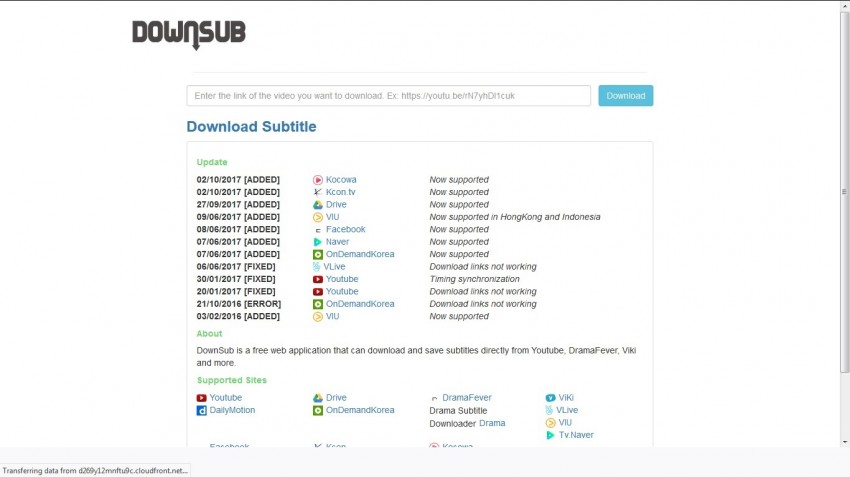
Um Videos von Downsubs herunterzuladen, folge einfach die folgenden Schritte.
Schritt 1. Besuche https://downsub.com/ und lade die Webseite.
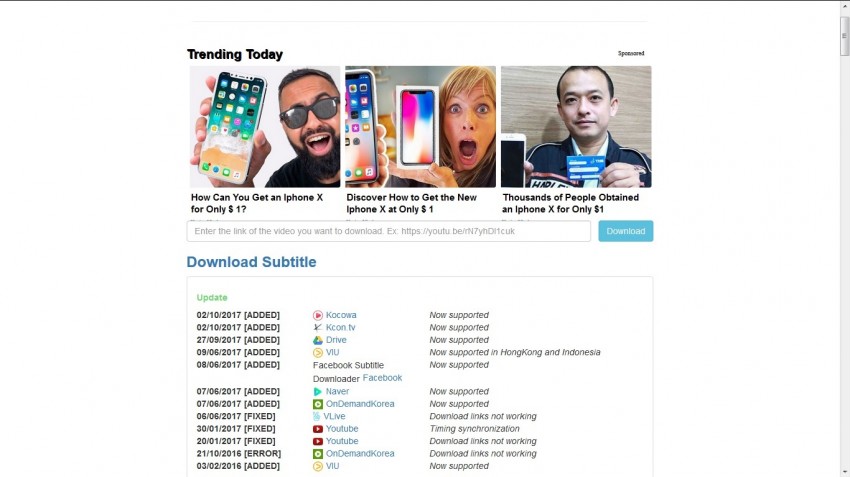
Schritt 2. Füge die URL von dem Video/Lied deiner Wahl hinzu. Klicke auf den Download Button.
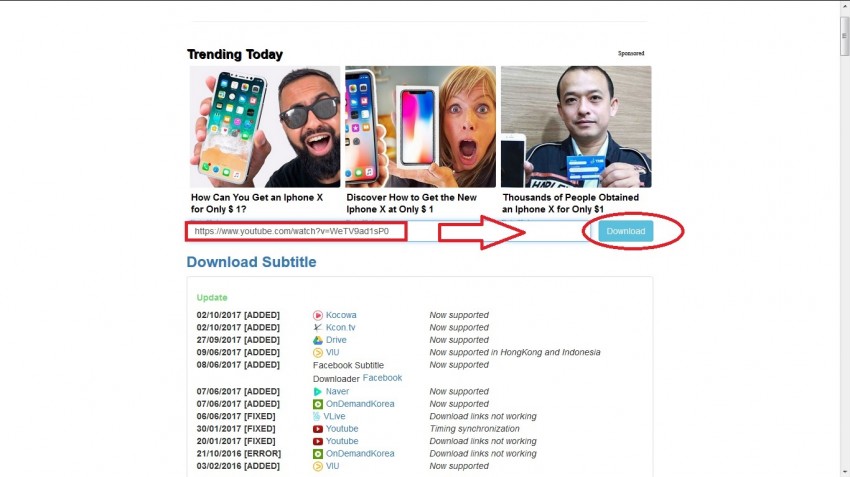
Schritt 3. Wähle einer der verfügbaren Untertitel-Optionen.
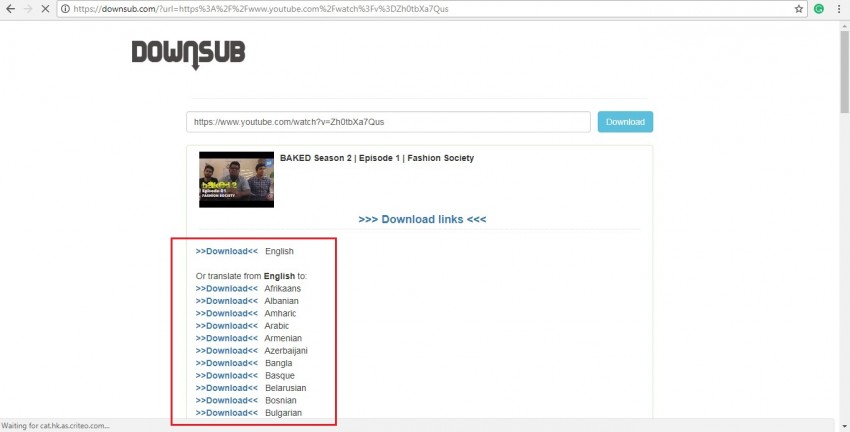
2. 4kdownload
URL: 4kdownload
Untertitel und CC sind ganz einfach mit dem 4kdownload Tool herunterladbar. Es bietet eine einfache Benutzeroberfläche, zugänglich für jeden. Es bietet Kompatibilität mit Mac, Windows und Linux OS. Und am wichtigsten, es wird von allen Video Playern unterstützt. Nun, da du Zugang zu YouTube CC oder Untertitel haben möchtest, folge einfach die folgenden Schritte.
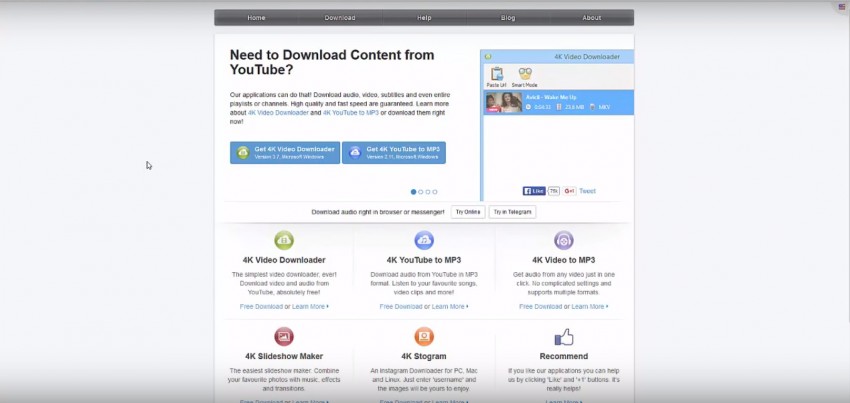
Schritt 1. Downloade und installiere die Anwendung von https://www.4kdownload.com/products/product-videodownloader. Öffne die Hauptoberfläche des Werkzeugs und klicke auf 4K Video Downloader.
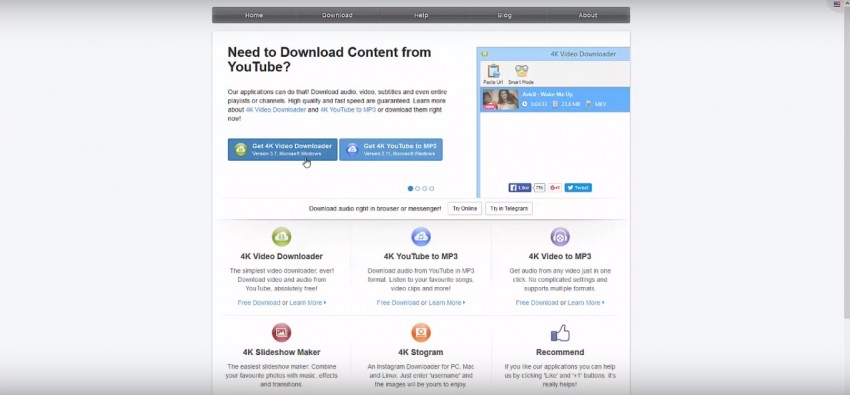
Schritt 2. Jetzt besuche die YouTube Seite des Videos und kopiere die URL.
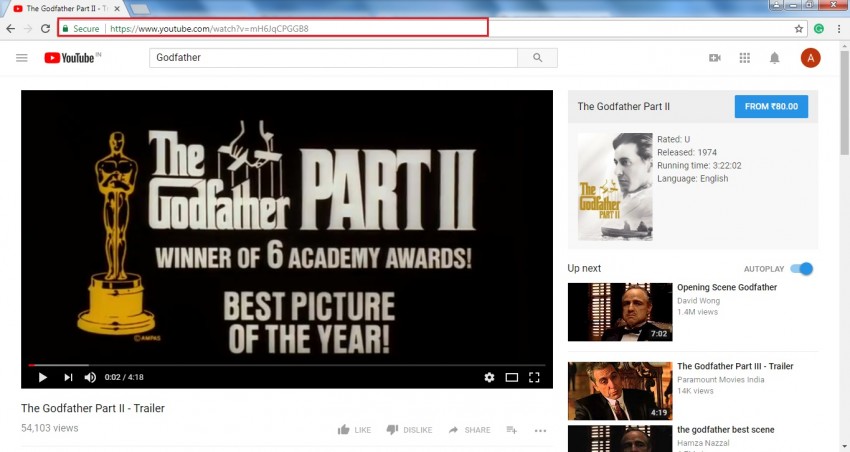
Schritt 3. Jetzt klicke auf der 4kdownload Seite auf die Paste Link Option, um mit dem nächsten Schritt fortzufahren. Dann lege die Qualität, Sprache und andere Einzelheiten fest und klicke auf den Download Button, um das YouTube Video mit den Untertiteln herunterzuladen.
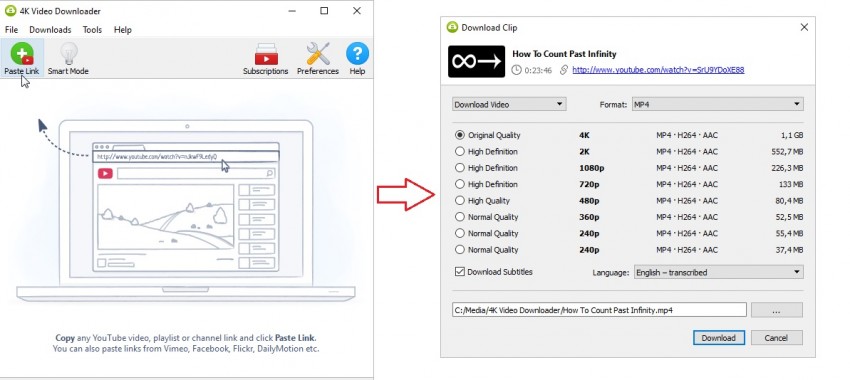
Jetzt sind deine CC/Untertitel bereit beim Anschauen des Videos benutzt zu werden.
3. LilSubs
URL: http://www.lilsubs.com/>/a?
Falls du nach einem kostenlosen Untertitel Downloader suchst, dann ist Lilsubs das Richtige für dich. Die Webseite erlaubt es dir das Video mit den Untertiteln kostenlos herunterzuladen. Das beste Feature von Lilsubs ist die Anzahl der unterstützten Webseiten. Neben YouTube kannst du Videos von Dramafever, Viki, Dailymotion, VLive und die meisten anderen Streaming-Webseiten herunterladen. Falls du Videos von fremden Ländern herunterladen möchtest, zum Beispiel koreanische Dramen, dann wirst du auf Lilsubs fündig werden. Du wirst Zugang zu einer großen Anzahl von Inhalten haben, mit den Untertiteln deiner Wahl.
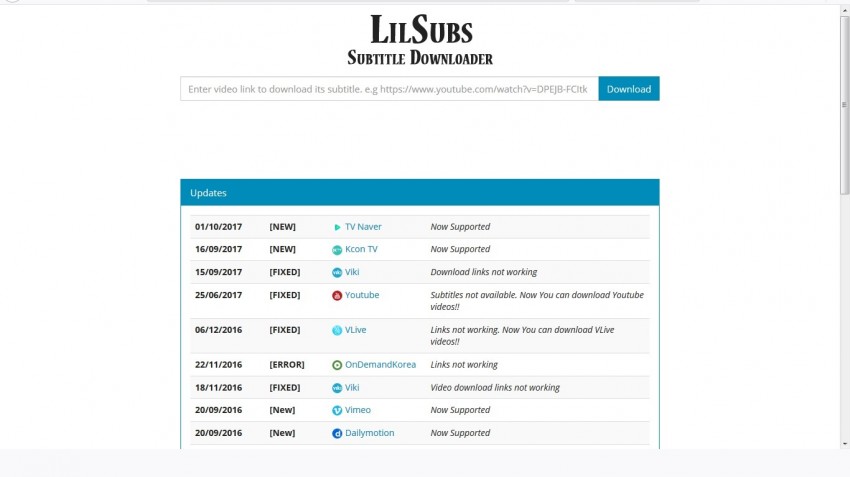
Der Prozess, um YouTube Untertitel herunterzuladen ist schnell, und benötigt nur die folgenden Schritte.
Schritt 1. Suche die URL des Videos deiner Wahl heraus und lade die Webseite: http://www.lilsubs.com/.
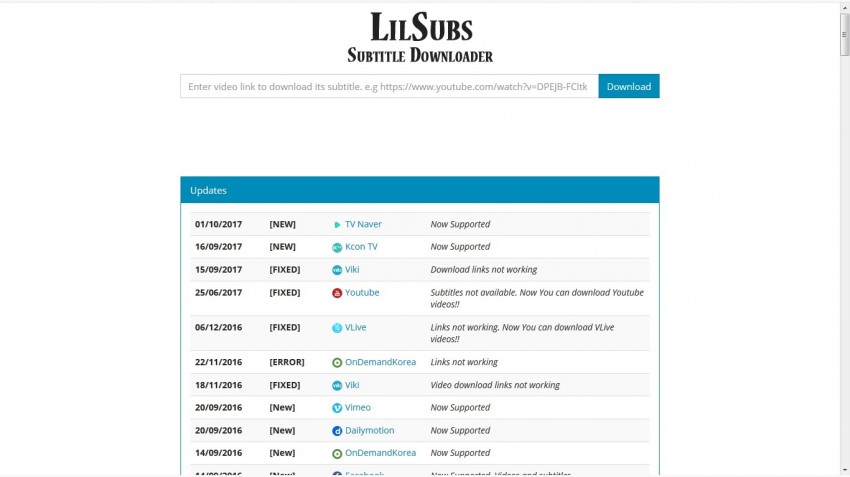
Schritt 2. Füge die URL hinzu und klicke auf Download.
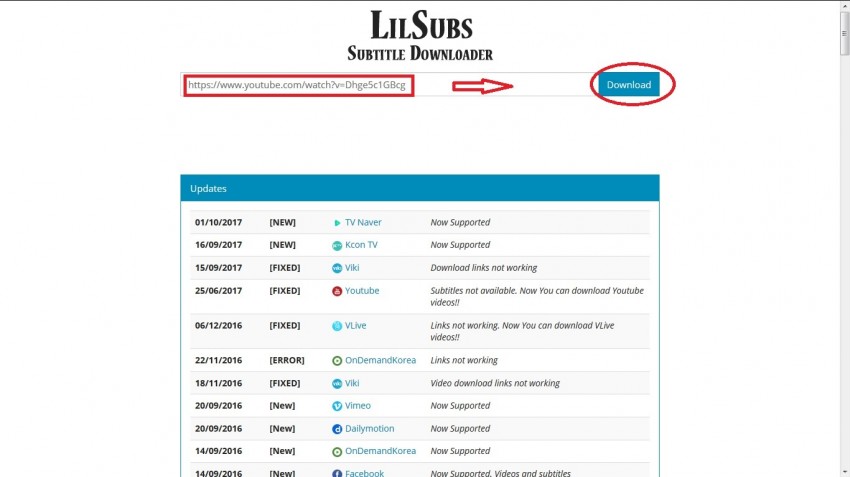
Schritt 3. Wähle die Auflösung deines Videos und die Untertitel-Optionen (fall diese verfügbar sind) und klicke auf Download.
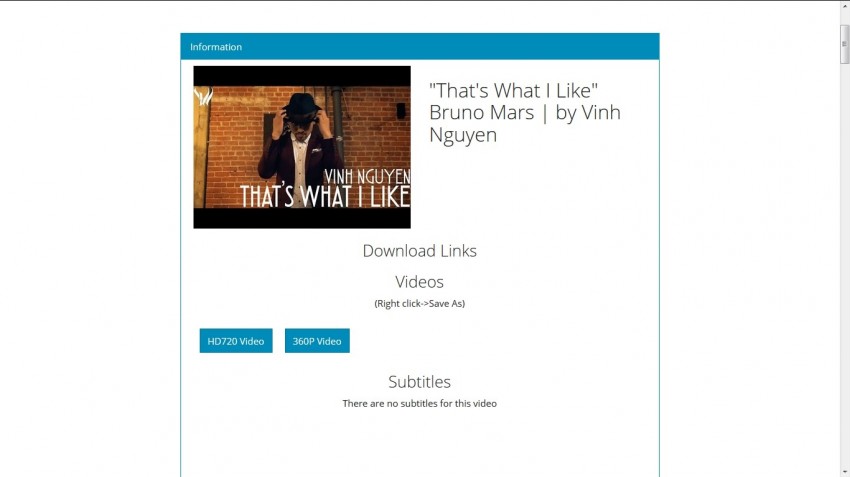
4. YouSubtitles
URL: https://www.yousubtitles.com/
Yousubtitles ist praktisch, da es dir die Möglichkeit gibt individuelle Videos oder ganze Playlisten mit den Untertiteln deiner Wahl herunterzuladen. Yousubtitles ist aufgrund der schieren Länge und Breite der verfügbaren Inhalte eine gute Wahl. Yousubtitles lässt dich Videos von verschiedenen Kategorien, einschließlich Bildung, herunterladen. Du kannst sogar Videos, die in Ländern außerhalb Nordamerikas bekommen. Der Prozess, um diese Videos zu bekommen ist schnell und einfach. Du musst einfach nur den simplen Prozess folgen, der wenige Schritte braucht, da die UI einfach und zugänglich ist.
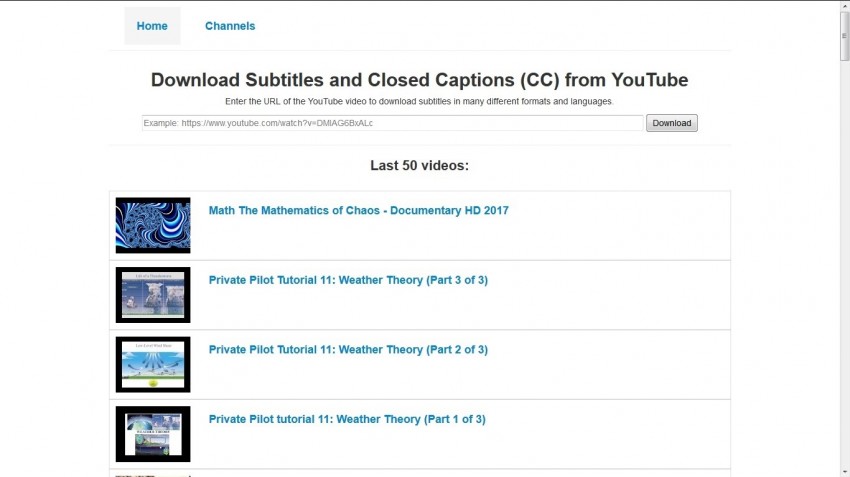
Schritt 1. Besuche http://www.yousubtitles.com/, und stelle sicher, dass du die URL bereit hast.
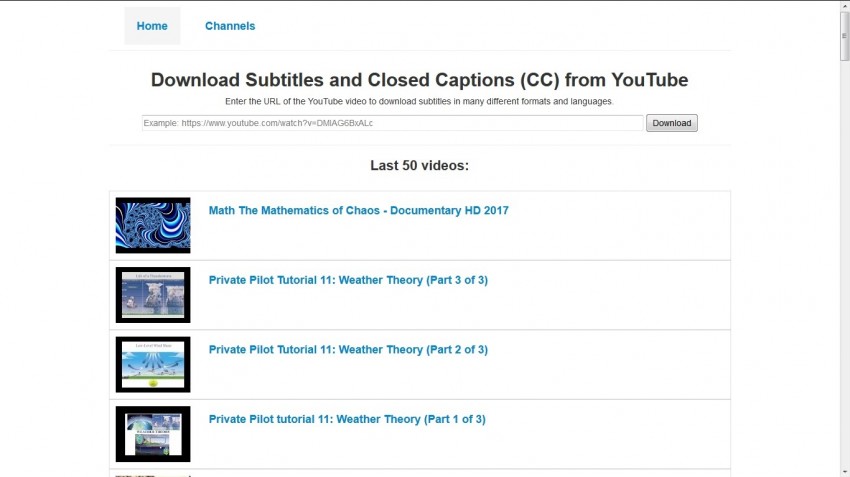
Schritt 2. Gibt die URL in das Textfeld ein und klicke auf Download.
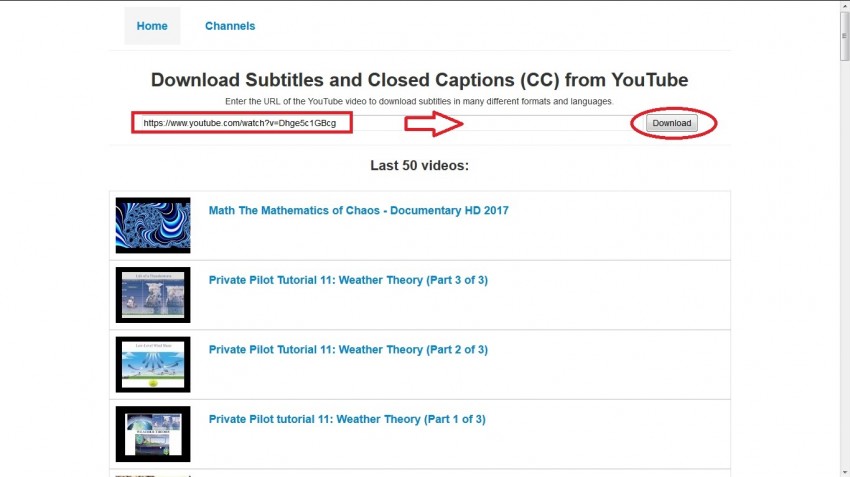
Schritt 3. Alle verfügbaren Untertitel werden unten aufgelistet.
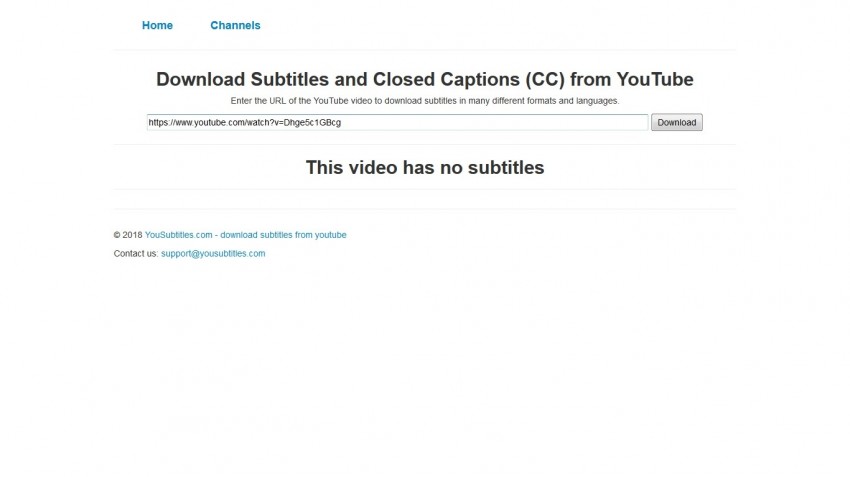
5. Nitrxgen
Wenn du auf Google gehst und nach dem besten YouTube CC Downloader suchst, wird Nitrxgen der erste Eintrag sein. Die Webseite lässt dich jedes Video deiner Wahl von YouTube mit den passenden Untertiteln herunterladen. Der Downloader ist kostenlos und du wirst nicht mit Werbung oder Zahlungsaufforderungen bombardiert werden. Das Beste an Nitrxgen ist die Zugänglichkeit und dass du den Prozess in wenigen Sekunden abschließen kannst.
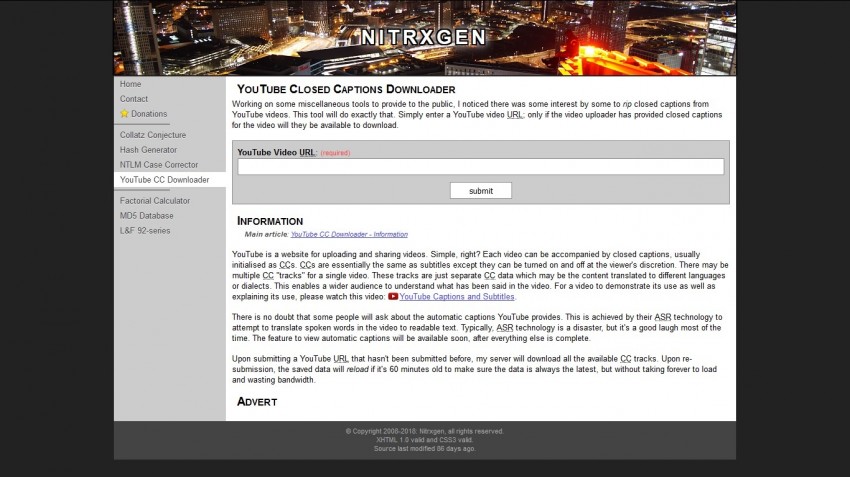
Schritt 1. Finde die YouTube URL für das Video, das du herunterladen möchtest.
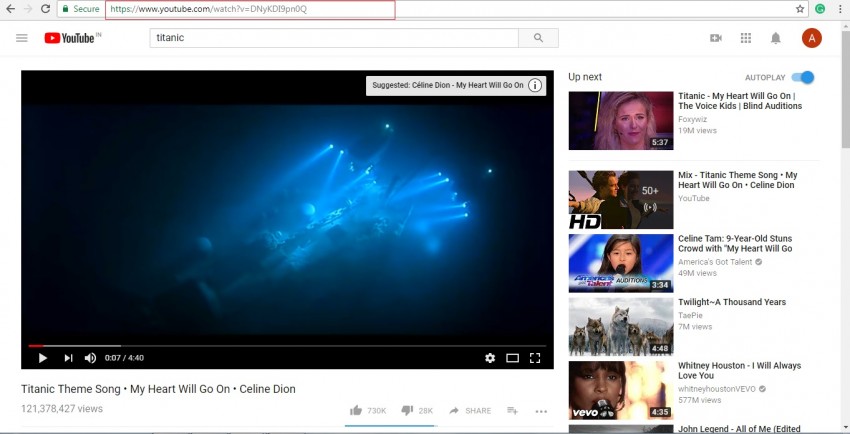
Schritt 2. Copy und Paste die URL in das Textfeld.
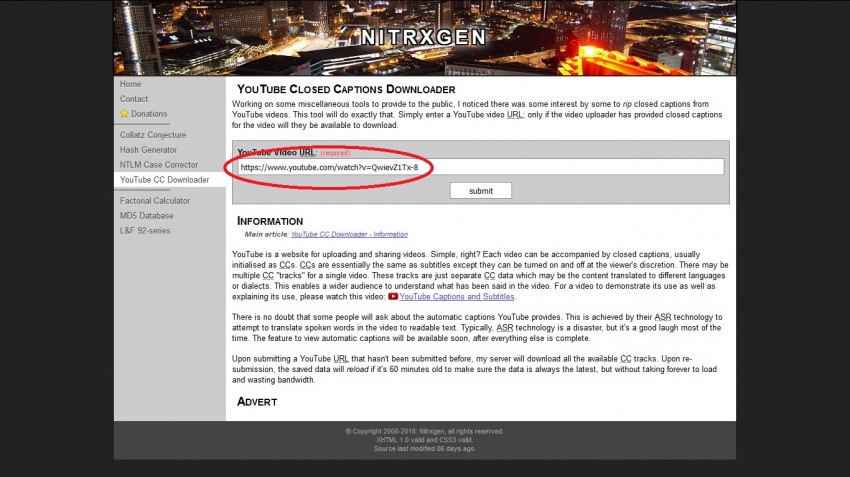
Schritt 3. Klicke auf Submit und warte bis die Umwandlung/der Download abgeschlossen sind. Falls keine Untertitel verfügbar sind, erhältst du eine Benachrichtigung.
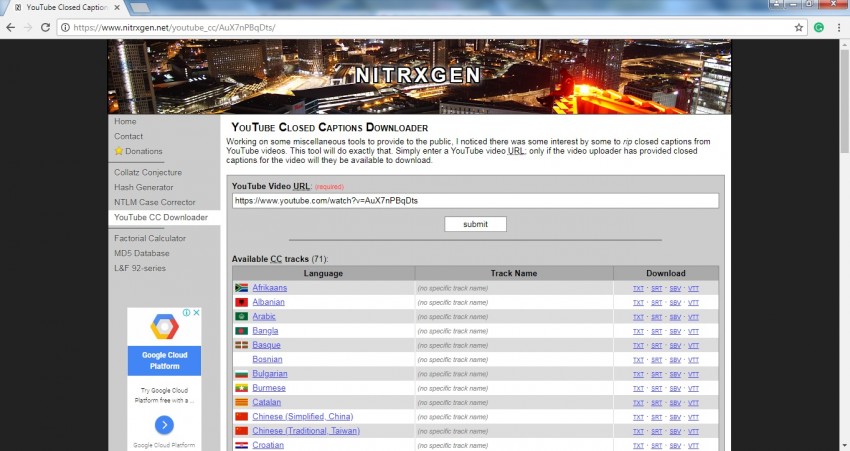
Wir haben die besten 5 YouTube CC Downloader vorgestellt. Wähle den richtigen Downloader für dich, da er dir eine Menge Zeit sparen wird, wenn es darum geht deine Lieblingsinhalte zu finden. Der richtige Downloader lässt dich dein Video schnell mit dem Untertitel deiner Wahl herunterladen. Du kannst außerdem die Videos in jeder Auflösung die du passend findest, einschließlich HD herunterladen. Viele dieser Downloader sind zugänglich und du kannst deine Inhalte schnell herunterladen. YouTube ist die beste Streaming-Seite, aufgrund der großen Anzahl an Optionen. Wenn du aber von diesen Optionen Gebrauch machen möchtest, brauchst du eine Webseite wo du die Untertitel-Version dieser Videos herunterladen kannst.
 Wondershare UniConverter - All-in-One Video Konverter
Wondershare UniConverter - All-in-One Video Konverter

- YouTube Videos einschließlich der Untertitel davon downloaden.
- Konvertieren von 1000+ Formaten wie AVI, MKV, MOV, MP4 usw.
- Konvertieren zu den optimierten Voreinstellungen für fast alle Geräte.
- 30-mal höhere Konvertierungsgeschwindigkeit als konventionelle Konverter.
- Bearbeiten, verbessern & personalisieren Sie Ihre Video-Dateien.
- Laden Sie Videos von Video-Portalen herunter, bzw. nehmen Sie diese auf.
- Rufen Sie automatisch die Metadaten für Ihre iTunes-Filme ab.
- Eine vielseitige Toolbox, die das Reparieren von Metadaten, einen GIF-Maker, einen VR-Konverter und einen Bildschirm-Rekorder kombiniert.
- Mit der branchenführenden APEXTRANS-Technologie werden Videos ohne Qualitätsverlust oder Video-Komprimierung konvertiert.
- Unterstützte OS: Windows 7 64-bit oder neuer (32-bit Nutzer? Hier klicken) und MacOS 10.10 oder neuer (10.7 - 10.9? Hier klicken)



